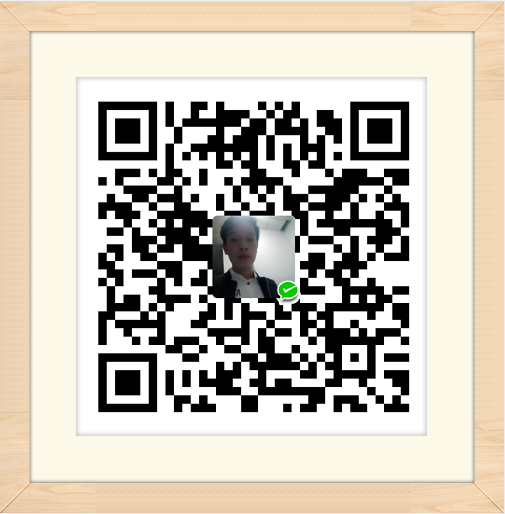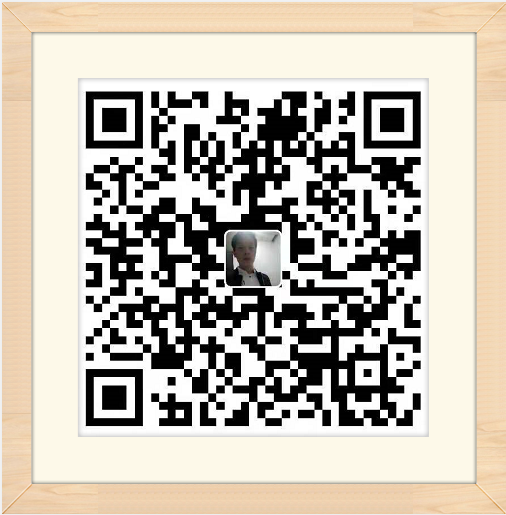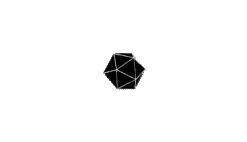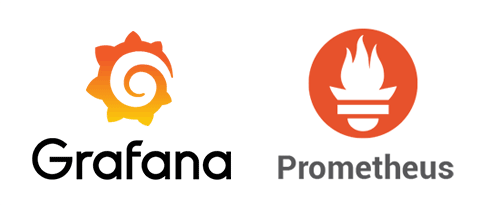简言
这是一个在浏览器端使用的且完全基于 VueJS 的轮播图组件,可通过 “组件声明式” 和 “脚本调用式” 两种方法实现轮播图功能。

用法
有两种使用方法:
- 组件声明式
- 脚本调用式
两种方法只是在调用形式上略有差别,参数配置完全相同,可根据实际情况和个人喜好选择合适的方式。
组件声明式
1
2
3
4
5
6
7
8
9
10
11
12
13
14
15
16
17
18
19
20
21
22
23
24
25
26
| <div id="app" style="width:600px;height:300px;">
<vue-slideshow :data="images" :config="config"></vue-slideshow>
</div>
<script src="vue.min.js"></script>
<script src="vue-slideshow.min.js"></script>
<script>
new Vue({
el: "#app",
data: {
images: [
{ src: "1.jpg", href: "#1" },
{ src: "2.jpg", href: "#2" },
{ src: "3.jpg", href: "#3" },
{ src: "4.jpg", href: "#4" },
{ src: "5.jpg", href: "#5" }
],
config: {
effect: "slide",
autoplay: 5000,
arrow: true,
dot: true
}
}
});
</script>
|
脚本调用式
1
2
3
4
5
6
7
8
9
10
11
12
13
14
15
16
17
18
19
20
| <div id="app" style="width:600px;height:300px;"></div>
<script src="vue.min.js"></script>
<script src="vue-slideshow.min.js"></script>
<script>
new Vue().VueSlideShow("#app", {
images: [
{ src: "1.jpg", href: "#1" },
{ src: "2.jpg", href: "#2" },
{ src: "3.jpg", href: "#3" },
{ src: "4.jpg", href: "#4" },
{ src: "5.jpg", href: "#5" }
],
config: {
effect: "slide",
autoplay: 5000,
arrow: true,
dot: true
}
});
</script>
|
左右滑动效果
1
2
3
4
5
6
7
8
9
10
11
12
13
14
15
16
17
18
19
20
21
22
| <div id="app" style="width:600px;height:300px;">
<vue-slideshow :data="images" :config="config"></vue-slideshow>
</div>
<script src="vue.min.js"></script>
<script src="vue-slideshow.min.js"></script>
<script>
new Vue({
el: "#app",
data: {
images: [
{ src: "1.jpg", href: "#1" },
{ src: "2.jpg", href: "#2" },
{ src: "3.jpg", href: "#3" },
{ src: "4.jpg", href: "#4" },
{ src: "5.jpg", href: "#5" }
],
config: {
effect: "slide"
}
}
});
</script>
|
淡入淡出效果
1
2
3
4
5
6
7
8
9
10
11
12
13
14
15
16
17
18
19
20
21
22
| <div id="app" style="width:600px;height:300px;">
<vue-slideshow :data="images" :config="config"></vue-slideshow>
</div>
<script src="vue.min.js"></script>
<script src="vue-slideshow.min.js"></script>
<script>
new Vue({
el: "#app",
data: {
images: [
{ src: "1.jpg", href: "#1" },
{ src: "2.jpg", href: "#2" },
{ src: "3.jpg", href: "#3" },
{ src: "4.jpg", href: "#4" },
{ src: "5.jpg", href: "#5" }
],
config: {
effect: "fade"
}
}
});
</script>
|
自定义左右箭头
1
2
3
4
5
6
7
8
9
10
11
12
13
14
15
16
17
18
19
20
21
22
23
24
25
| <div id="app" style="width:600px;height:300px;">
<vue-slideshow :data="images" :config="config"></vue-slideshow>
</div>
<button id="prev">上一张</button>
<button id="next">下一张</button>
<script src="vue.min.js"></script>
<script src="vue-slideshow.min.js"></script>
<script>
new Vue({
el: "#app",
data: {
images: [
{ src: "1.jpg", href: "#1" },
{ src: "2.jpg", href: "#2" },
{ src: "3.jpg", href: "#3" },
{ src: "4.jpg", href: "#4" },
{ src: "5.jpg", href: "#5" }
],
config: {
effect: "slide",
arrow: [ "#prev", "#next" ]
}
}
});
</script>
|
自定义下方按钮
1
2
3
4
5
6
7
8
9
10
11
12
13
14
15
16
17
18
19
20
21
22
23
24
25
26
27
28
29
30
31
32
33
34
35
36
37
38
39
40
41
42
43
44
45
46
47
48
49
50
| <style>
#custom-dot {
width: 600px;
text-align: center;
margin: 10px 0 20px 0;
}
#custom-dot i {
display: inline-block;
width: 12px;
height: 12px;
background: #aaa;
border-radius: 50%;
cursor: pointer;
margin: 0 10px;
transition: .2s;
}
#custom-dot i.active {
background: #333;
}
</style>
<div id="app" style="width:600px;height:300px;">
<vue-slideshow :data="images" :config="config"></vue-slideshow>
</div>
<div id="custom-dot">
<i class="active"></i>
<i></i>
<i></i>
<i></i>
<i></i>
</div>
<script src="vue.min.js"></script>
<script src="vue-slideshow.min.js"></script>
<script>
new Vue({
el: "#app",
data: {
images: [
{ src: "1.jpg", href: "#1" },
{ src: "2.jpg", href: "#2" },
{ src: "3.jpg", href: "#3" },
{ src: "4.jpg", href: "#4" },
{ src: "5.jpg", href: "#5" }
],
config: {
effect: "slide",
dot: "#custom-dot"
}
}
});
</script>
|
隐藏左右箭头
1
2
3
4
5
6
7
8
9
10
11
12
13
14
15
16
17
18
19
20
21
22
23
| <div id="app" style="width:600px;height:300px;">
<vue-slideshow :data="images" :config="config"></vue-slideshow>
</div>
<script src="vue.min.js"></script>
<script src="vue-slideshow.min.js"></script>
<script>
new Vue({
el: "#app",
data: {
images: [
{ src: "1.jpg", href: "#1" },
{ src: "2.jpg", href: "#2" },
{ src: "3.jpg", href: "#3" },
{ src: "4.jpg", href: "#4" },
{ src: "5.jpg", href: "#5" }
],
config: {
effect: "slide",
arrow: false
}
}
});
</script>
|
隐藏下方按钮
1
2
3
4
5
6
7
8
9
10
11
12
13
14
15
16
17
18
19
20
21
22
23
| <div id="app" style="width:600px;height:300px;">
<vue-slideshow :data="images" :config="config"></vue-slideshow>
</div>
<script src="vue.min.js"></script>
<script src="vue-slideshow.min.js"></script>
<script>
new Vue({
el: "#app",
data: {
images: [
{ src: "1.jpg", href: "#1" },
{ src: "2.jpg", href: "#2" },
{ src: "3.jpg", href: "#3" },
{ src: "4.jpg", href: "#4" },
{ src: "5.jpg", href: "#5" }
],
config: {
effect: "slide",
dot: false
}
}
});
</script>
|
自动切换
1
2
3
4
5
6
7
8
9
10
11
12
13
14
15
16
17
18
19
20
21
22
23
| <div id="app" style="width:600px;height:300px;">
<vue-slideshow :data="images" :config="config"></vue-slideshow>
</div>
<script src="vue.min.js"></script>
<script src="vue-slideshow.min.js"></script>
<script>
new Vue({
el: "#app",
data: {
images: [
{ src: "1.jpg", href: "#1" },
{ src: "2.jpg", href: "#2" },
{ src: "3.jpg", href: "#3" },
{ src: "4.jpg", href: "#4" },
{ src: "5.jpg", href: "#5" }
],
config: {
effect: "slide",
autoplay: 5000
}
}
});
</script>
|